iPadがアップデートできない時の対策
iPadを最新のiPadOSにアップデートできない?ワイヤレス、iTunes、または両方を利用しても、iPadもPad OS18/17にアップデートできないですか?この記事を参考にして、解決策を学びましょう!
待ちに待ったiPadOS 18/17のリリース日がようやく来ました。すごくワクワクして、すべての準備もできています。が、アップデートする時、iPadが不対応して、すごくショックを受けますよね。その場合には、どうすれば良いのでしょうか?ここでiPadをiPadOS 18・iPadOS 17にアップデートできない原因とiPadをiPadOS 18・iPadOS 17にアップデートできないことが発生した場合、iTunesでアップデートできない、ワイヤレスでアップデートできない、また両方を使ってiPadのアップデートできないという3つのパターンを分けの対策をまとめて紹介します。
目次隠す
Part 1:iTunesでiPadをアップデートできない
認識されない、エラーなどでiTunesでiPadをアップデートできない場合、次の対策をお試しください。
方法 1:ワイヤレスでアップデートする
iTunesはお使いのデバイスを認識できない場合、ワイヤレスでiPadをiPadOS 18にアップデートしてください。SafariでApple Beta Software Programに登録して、プロファイルをインストールします。アップデートする時に、ネットワークが不安定なら、不具合などを発生する可能性がありますから、ぜひご注意ください。
方法 2:iTunesを最新バージョンにアップデートする
端末をアップデートする時、iTunesの最新版が必要です。なので、iPadをiPadOS 18にアップデートできない原因の1つはiTunesのバージョンかもしれません。その場合、以下の手順にやってください:
Step 1: iTunesのメニューバーから「ヘルプ」をクリック > 「更新プログラム」をクリック > iTunesのバージョンを確認します。もし最新版ではないなら、次のStep 2を実行してください。
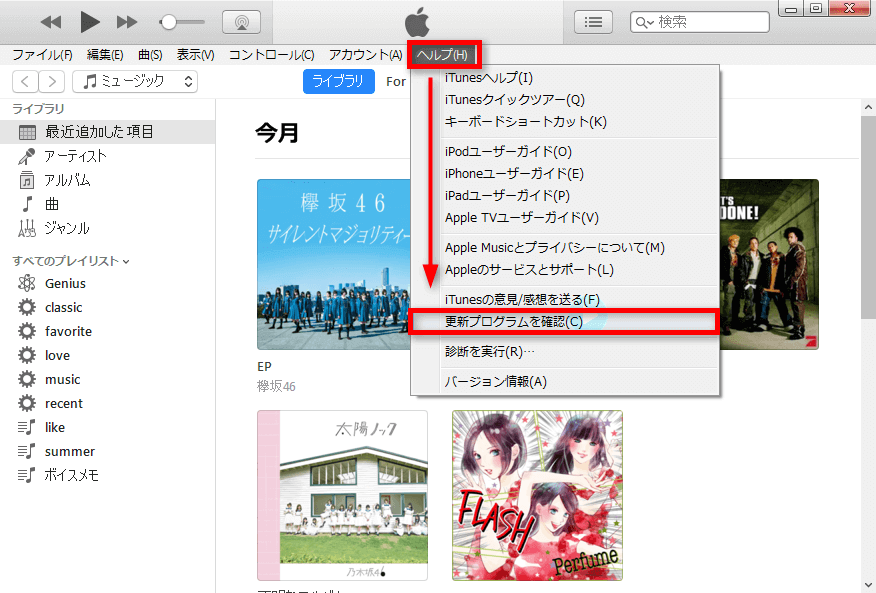
iPadOS 15にアップデートできない時の対策
Step 2: 「更新プログラム」の結果画面で「iTunesをダウンロード」ボタンをクリック > Apple Software UpdateからiTunesを選択し、「Install 1 item」をクリック > 画面の指示に従って、iTunesを最新版にアップデートします。

iPadOS 17にアップデートできない時の対策
iTunesのメニューバーからiTunesは“最新版です”とアナウンスされますが、実は、最新版ではないケースもあります。その時、Apple Software Updateから更新を行ってください。その方法はWindowsだけ適用します。
Windowsで「スタート」をクリック > UpdatesでiTunesにチェックを入れる > 「1項目をインストール」をクリックしてiTunesをアップデートします。
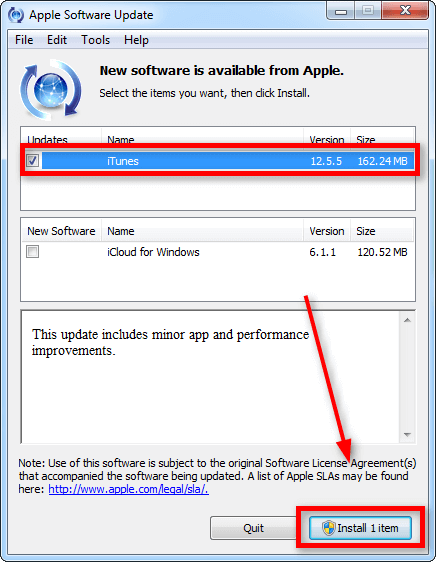
iPadがアップデートできない時の対策
方法 3:デバイス/パソコンを再起動する
iPhone/iPad/パソコンには何かしらの不具合が発生した場合、再起動することは定番の解決策として、多くの方に知られています。
Step 1: スリープ/スリープ解除ボタンをスライダが表示されるまで押し続けます。
スライダをドラッグしてデバイスの電源を完全に切ります。
Step 2: デバイスの電源がオフになったら、Apple ロゴが表示されるまでスリープ/スリープ解除ボタンを再び数秒間押したままにします。
Part 2:ワイヤレスでiPadをアップデートできない
ワイヤレスでアップデートするのは、ネットワークがあれば、どこでもいつでもアップデートでき、非常に便利ですから、多くの人に利用されます。でも、この方法はiTunesより不具合・エラーなどがよく発生するなどの欠点もあります。その中の1つはアップデートできないことです。その場合は、以下の対策を読んでください。
方法 1:iPadの容量を確保する
iPadには空き容量不足でアップデートできないこともあります。その場合、まずはデバイス上の空き容量を確保してくだささい。でも、手作業でiPad上のデータ/アプリを削除するのはとても面倒で、誤って重要なデータが削除された可能性もありますから、正直不安です。その場合は、iPad専用のデータ管理ツール - AnyTransが必要です。AnyTransはiOSデバイス向けのデータ管理・転送・バックアップを一体化するツールとして:
- 簡単にiPad上のデータを削除できます。
- 削除するほか、追加、編集、iTunes、パソコンとの同期、ほかのiOSデバイスへの転送などもできます。
- 削除したくない場合、AnyTransを使って、データを安全にPCに保存できます。
AnyTransは無料試用版と有料版が用意されています。使い方もシンプルで分かりやすく、まずは無料試用版で使い勝手を体験してみると良いかと思います。さっそく、このツールをダウンロードして無料体験しましょう!
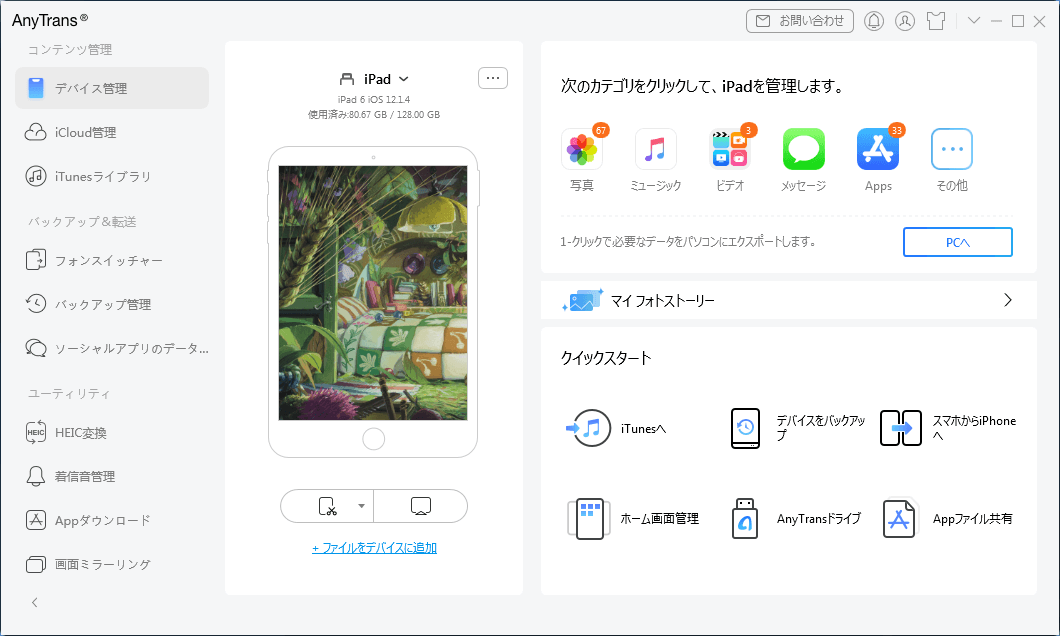
iPadをPCに接続
方法 2:できるだけネット環境のいいところでアップデートする
iPadOS 18・iPadOS 17にアップデートするには、インターネット接続が必要です。またダウンロード時間の長さはアップデートのサイズやインターネットの速度によって異なります。なので、アップデートのダウンロード時間が長すぎてお使いのiPadをアップデートできない場合、できるだけコンテンツのダウンロード数を控えるか、可能であれば Wi-Fi ネットワークをお使いください。
Part 3:iTunesやワイヤレスでもiPadのアップデートができない
iTunesややワイヤレス、iPad自体でアップグレードできないなら、以下の解決方法を試しましょう。
もし、アップデートがなかなか終わらなく、お使いのiPadをiPadOSにアップデートできないなら、こちらへページを参考にしてください:iPhone・iPadのアップデートが終わらない/進まない時の対処法>
方法 1:iPadのアップデートファイルを削除して再度ダウンロードする
iPadOS の最新バージョンを依然としてインストールできない場合は、アップデートをもう一度ダウンロードしてみてください。
- 「設定」>「一般」>「[デバイス名] ストレージ」の順に選択します。
- App のリストの中からアップデートを探します。
- アップデートをタップして、「アップデートを削除」をタップします。
- 「設定」>「一般」>「ソフトウェア・アップデート」の順に選択し、最新のアップデートをダウンロードします。
App のリストにアップデートが表示されない場合や、問題が再発する場合は、AnyFixを使ってアップデートしましょう。
方法 2:AnyFixでiPadを最新バージョンにアップデートする
AnyFixはiOS修復&iTunes修復ツールとして、Appleデバイス(iOS、iPadOS、TVOSなど)、iTunesの不具合を安全に修復できます。お使いのiPadをどうしてもアップデートできない場合、AnyFixを使えば、気軽にアップデートできます。
AnyFixをおすすめする理由は:
- 130種類以上のiOS/iPadOS/tvOS問題を修復
- ForceRepair技術でシステムを最大限に修復
- 特に知識などは不要で、初心者でも数クリックだけで問題を修復
それでは、今すぐiOSシステム修復&iTunes修復ツール – AnyFixをダウンロードして試しましょう。
Step 1.AnyFixをインストールして、起動します。そしてページ上の「iOS/iPadOSのアップグレード・ダウングレード」機能をクリックします。
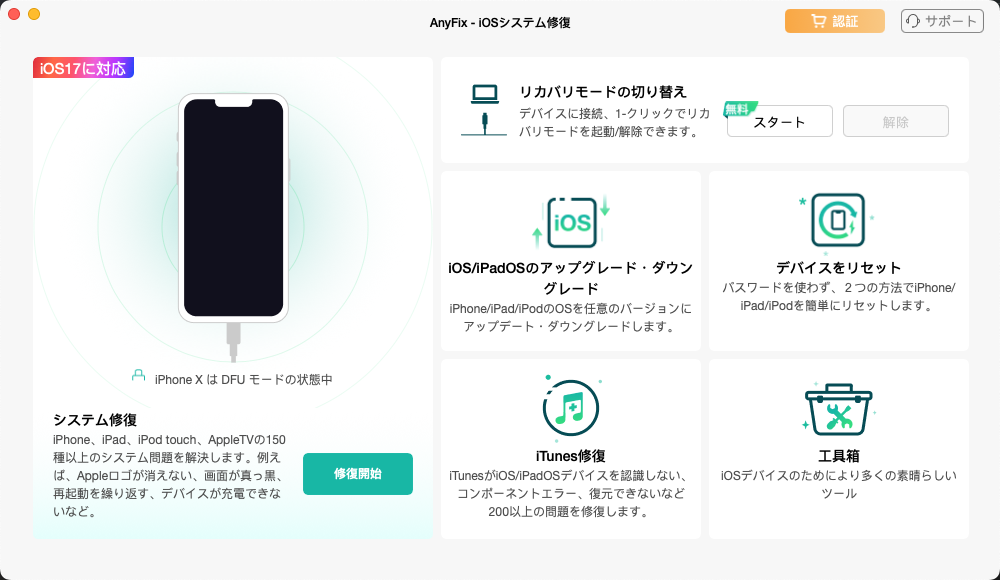
「iOS/iPadOSのアップグレード/ダウングレード」機能を選択
Step 2.左側の1-クリックでiOS/iPadOSをアップデートを選択し、「スタート」をクリックします。
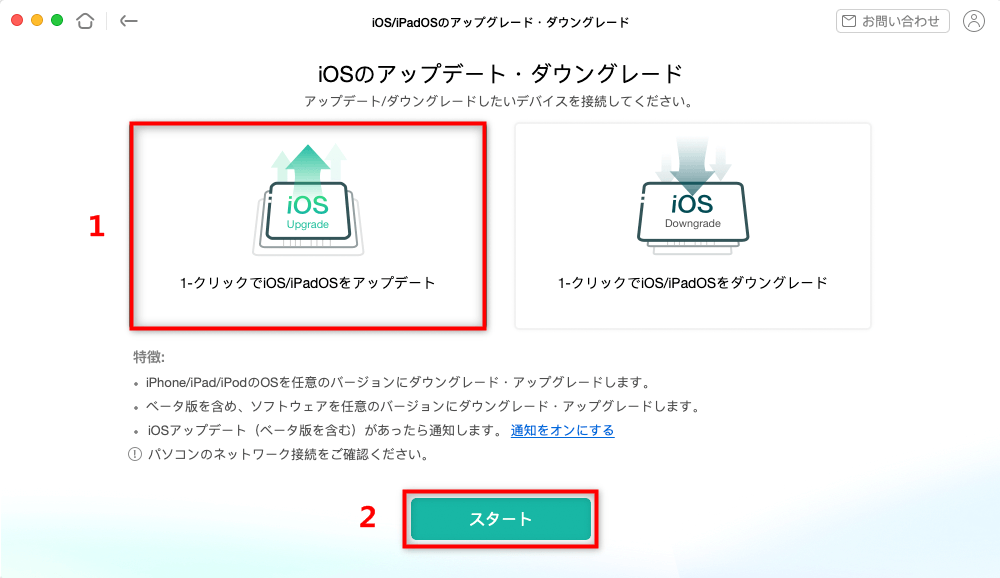
iPadがアップデートできない時の対策 – AnyFix使う
Step 4.ファームウェアバージョンリストから、ダウンロードしたいバージョンを選択します。右の「未ダウンロード」ボタンをクリックし、ファームウェアファイルのダウンロードが始まります。
ダウンロードが完了したら、右下の「アップグレード」ボタンをクリックし、iPadのアップデートが開始します。
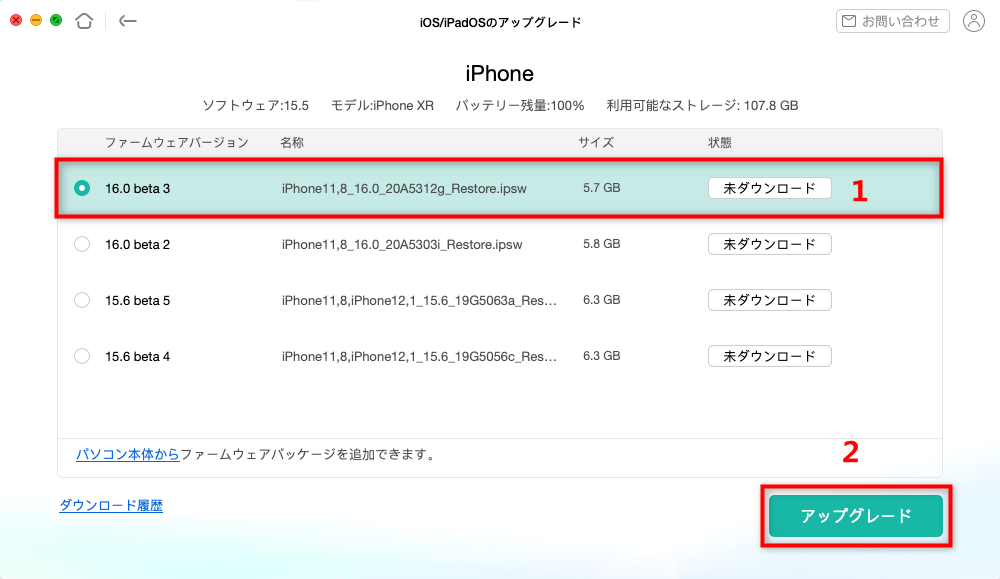
iPadがアップデートできない時の対策 – AnyFix使う
Step 5.iPadのアップデートが少し時間がかかります、少々お待ち下さい。しばらくすると、iPadのアップデートが成功しました。お使いのiPadで確認ください。
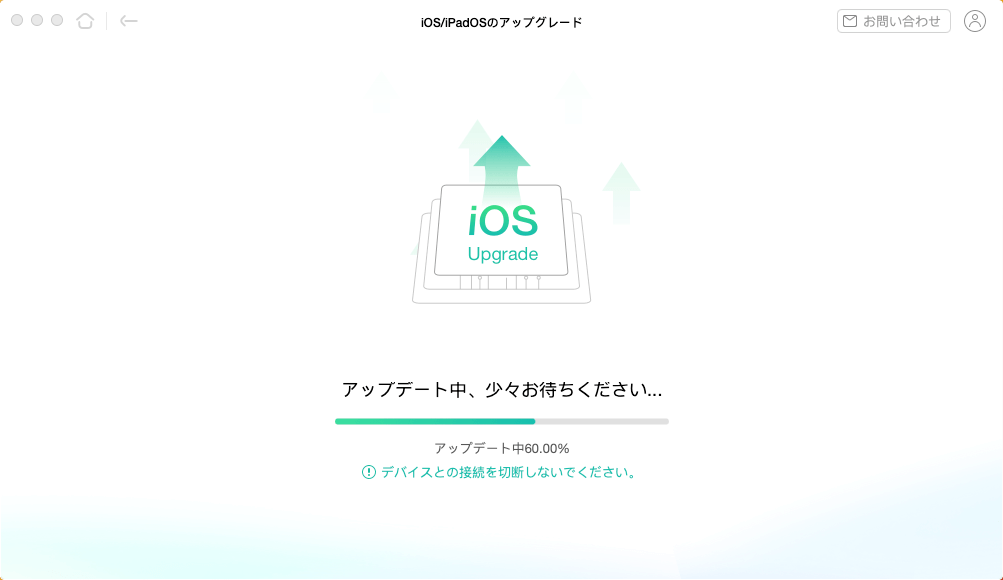
iPadがアップデートできない時の対策 – AnyFix使う
最後に
以上はiPadをiPadOS 18・iPadOS 17にアップデートできない時の対策です。空き容量が不足でアップデートできない場合、AnyTransをダウンロードしてiPadの容量を管理するほうがいいです。
それに、上記で紹介したiOS修復&iTunes修復ツール – AnyFixは、iPad/iPhoneを1クリックでリカバリーモードにする&解除することができます。すごく便利で、ぜひ試しましょう。
もしこの文章はお役に立ちましたら、嬉しいです。また、この記事に共感を持ったら、FacebookやTwitter、Google+に共有してもよろしいでしょうか。

